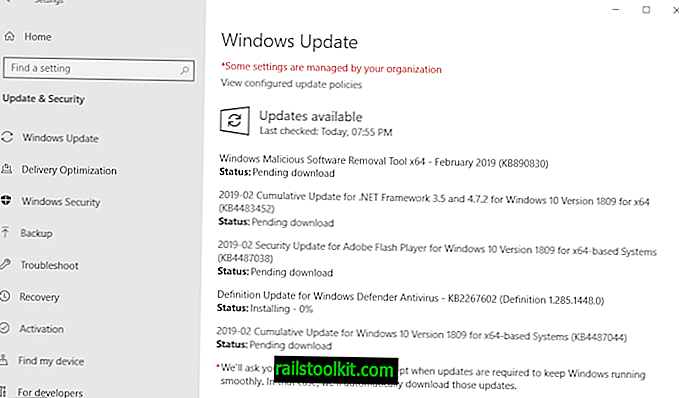Асхампоо Снап 10 је програм за снимање екрана за Виндовс који вам омогућава снимање снимака заслона и видео записа на Виндовс уређајима.
Рецензирао сам Асхампоо Снап 7 још 2013. године; пуно тога се променило од тада, а јучерашње издање Асхампоо Снап-а 10 био је довољан разлог за поновни преглед програма и писање другог става.
Асхампоо Снап 10 је комерцијални програм. Купци који користе претходну верзију могу надоградити за снижену цену, малопродајна цена је 49, 99 долара. Можете преузети пробну верзију програма са веб локације Асхампоо да бисте тестирали софтвер десет дана пре него што донесете одлуку о куповини.
Асхампоо Снап 10 критика

Инсталација програма је једноставна. Можете одабрати директоријум за инсталацију и конфигурисати програм тако да почне са Виндовс-ом.
Програм је компатибилан са било којим уређајем који има Виндовс 7 или новију верзију Мицрософтовог Виндовс оперативног система.
Са програмом комуницирате на више начина. Ту су трака за снимање, која се подразумевано приказује у горњем десном углу екрана, пречице на тастатури и икона и мени системске траке који можете користити за то.
Можете онемогућити траку за хватање ако вам није потребна. Приказана је као мала линија на врху која се шири када покажете миш преко ње.
Опције снимања - видео и разне опције екрана - наведене су као иконе:
- Снимите видео.
- Снимите помични прозор (фреестиле, Фирефок).
- Снимите помични прозор (Цхроме, Едге).
- Снимите један прозор.
- Снимите слободан регион правоугаоника.
- Снимите регион слободног стила.
- Снимите фиксну регију.
- Мени за снимање.
- Снимите више прозора / објеката.
- Временско хватање.
- Снимите текст (ОЦР).
Следећи корак зависи од тога шта сте изабрали. Ако на пример одаберете да снимите прозор за померање, у следећем кораку ћете га одабрати кликом. С друге стране, снимци слободног стила омогућавају да на екрану цртате правоугаонике или потпуно прилагођене облике како бисте истакли подручја која желите да снимите.
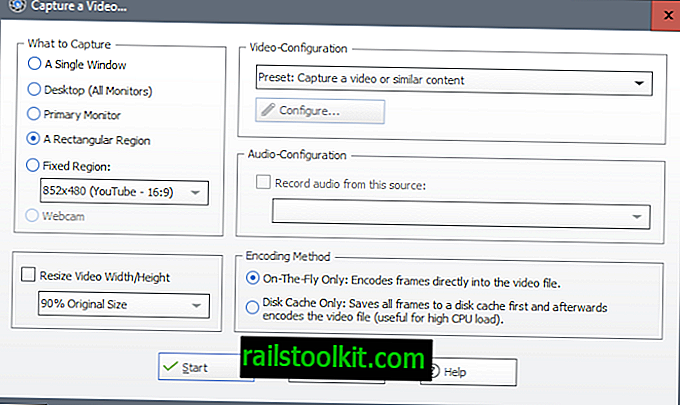
Када одаберете снимање видеа, одвест ћете се у конфигурацијски прозор. Асхампоо Снап подржава неколико опција снимања када је у питању снимање видео записа:
- Један прозор.
- Десктоп (сви монитори).
- Примарни монитор.
- Правокутни регион.
- Фиксна регија.
- Вебцам.
Можете одабрати доступне аудио и видео подешавања или пребацити се на прилагођену конфигурацију да бисте ручно изабрали жељени кодек, кадрове у секунди и параметре квалитета.
Видео снимци се током поступка снимања могу кодирати у лету или их прво сачувати на диску и кодирати након завршетка снимања. Последња опција је корисна за побољшање перформанси процеса.
Снимке екрана се подразумевано отварају у читавом екрану. То понашање можете променити у подешавањима, на пример, да бисте уместо тога аутоматски снимили снимке на диск.
Уређивач изгледа прилично неуредно при првом покретању, јер су иконе приказане са леве, горње и десне стране интерфејса. Ове иконе немају наслове, па ће требати неко време да схватите шта раде.
Лева и горња трака икона дизајниране су за манипулацију сликом, а десна трака за обраду слике након тога.
Доступне су све могућности које бисте евентуално желели. Можете да додате стрелице или текст снимку слике, да га ротирате или зумирате, замаглите или обришете његове делове или истакнете делове.
Опције обраде су подједнако опсежне. Можете снимити снимање у локални систем, облак или Фацебоок или Твиттер, делити га, штампати, претворити у ПДФ документ или послати у другу апликацију, између осталих опција.
Једна карактеристика коју бих волео да видим овде је опција за прилагодбу онога што се приказује на екрану. Ако не користим одређену функцију, волео бих да је сакријем од уређивача да побољшам доступност функција које ја заиста користим.
Асхампоо 10 подешавања
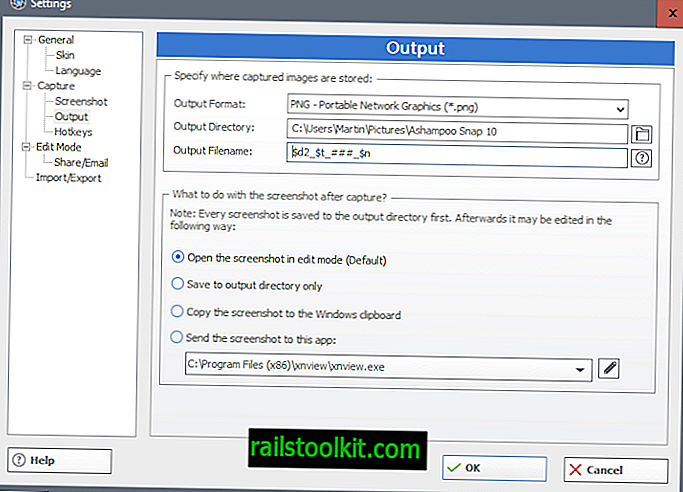
Савјетује се да прво прођете кроз поставке да бисте прилагодили програм вашим потребама. Опције које тамо пронађете укључују конфигурацију излазног формата, имена и директорија, подразумеване акције када се снима снимак заслона, интервентни тастери и хватање одређених поставки као што су надгледање прегледача и снимање УРЛ адреса веб локације.
Последња опција је нова функција Асхампоо Снап 10. Програм може додати УРЛ веб локације коју сте снимили користећи је за снимање екрана. Ово може бити заинтересовано за референтне сврхе, али се у поставкама лако онемогућује ако вам та опција не буде потребна.
Асхампоо Снап 10: шта је ново
Ево листе онога што је ново у Асхампоо Снап 10 у поређењу са Снап 9:
- Направите снимке екрана 3Д игара на целом екрану.
- Снимајте снимке заслона и видео записе у резолуцији до 4К.
- Видео снимци: изрежите и придружите се видео записима, снимите видео записе као епизоде, претворите видео записе у анимиране гиф-ове и побољшане видео водене жигове.
- Побољшана подршка за препознавање текста.
- Додајте порекло (УРЛ) сликама, метаподацима или порукама е-поштом (само Оутлоок).
- Побољшања брзине
- Прозор за уређивање је сада покретљив и може се свести на најмању могућу мјеру.
- Потпуна свест о ДПИ, подршка за различита подешавања ДПИ преко монитора.
- Нове опције форматирања нумерисаних тастера.
- Истакните ефекат анализом слике.
Завршне речи
Асхампоо Снап 10 је моћан програм за снимање екрана за Виндовс. Подржава све функције које очекујете од комерцијалног програма, а затим и неке. Једна занимљива карактеристика је, на пример, могућност хватања радне површине система са више монитора истовремено, или могућност додавања УРЛ адреса за снимање на различите начине.
Опција за искључивање система туторијала била би лепа јер Снап 10 приказује екране туторијала када први пут користите функцију. Они могу бити корисни неискусним корисницима, али ако сте раније користили софтвер за хватање, можда вам их уопште неће требати.
Да ли је то вредно цене? То у потпуности зависи од ваших потреба. Бесплатни програми попут Греенсхот-а нуде и сјајне функционалности, али су ограничени када су у питању неке функције као што су снимање видео записа, уређивање слика или методе снимања које подржавају.
Сада ви : Који софтвер за снимање екрана користите?